Win10 시스템에서 실시간 보호 기능을 영구적으로 비활성화하는 방법
- WBOYWBOYWBOYWBOYWBOYWBOYWBOYWBOYWBOYWBOYWBOYWBOYWB앞으로
- 2024-04-02 21:01:25767검색
PHP 편집자 Youzi가 Win10 시스템에서 실시간 보호 기능을 오랫동안 비활성화하는 방법을 소개합니다. 실시간 보호는 Windows Defender의 중요한 기능이지만 때로는 더 나은 성능을 위해 또는 충돌을 피하기 위해 비활성화해야 할 때도 있습니다. 이 문서에서는 사용자가 실시간 보호 기능을 쉽게 비활성화하는 데 도움이 되는 자세한 단계를 소개합니다.
닫기 방법
1. 왼쪽 하단 작업 표시줄에서 "시작"을 마우스 오른쪽 버튼으로 클릭한 후 옵션 목록에서 "실행"을 클릭합니다.
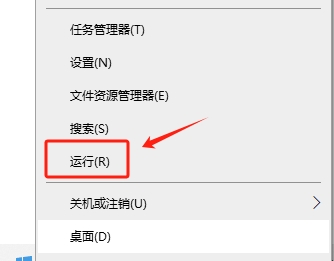
2. 팝업 실행창에 "gpedit.msc"를 입력하고 Enter를 눌러 엽니다.
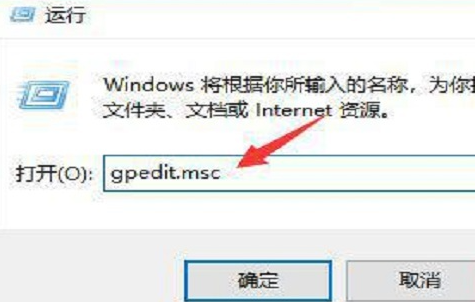
3. 그룹 정책 편집기 인터페이스로 들어간 후 왼쪽 열에서 "컴퓨터 구성 - 관리 템플릿 - Windows 구성 요소 - Windows Defender"를 클릭하세요.
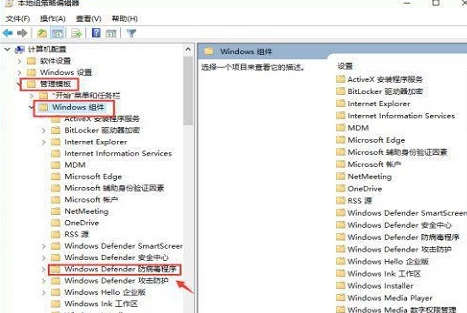
4. 그런 다음 오른쪽에 있는 "Windows Defender 바이러스 백신 프로그램 끄기"를 찾아 두 번 클릭하여 엽니다.
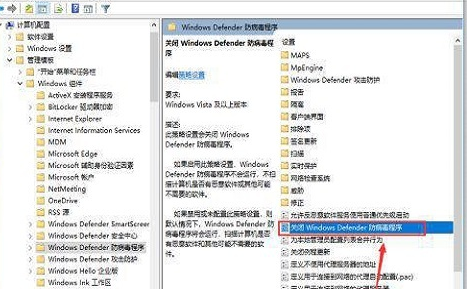
5. 마지막으로 열리는 창에서 "사용함"을 선택하고 확인을 클릭하여 적용합니다.
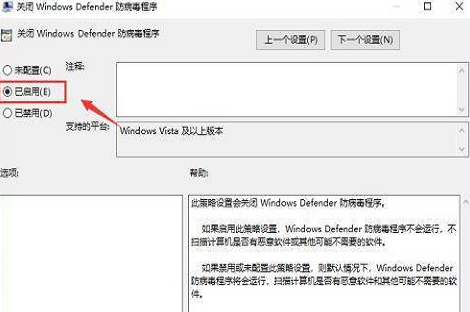
확장 독서
| 보안 및 보호 | |||
| 앱의 카메라 기능 사용 방지 | 시스템 보호 끄기 | ||
위 내용은 Win10 시스템에서 실시간 보호 기능을 영구적으로 비활성화하는 방법의 상세 내용입니다. 자세한 내용은 PHP 중국어 웹사이트의 기타 관련 기사를 참조하세요!
성명:
이 기사는 nndssk.com에서 복제됩니다. 침해가 있는 경우 admin@php.cn으로 문의하시기 바랍니다. 삭제

